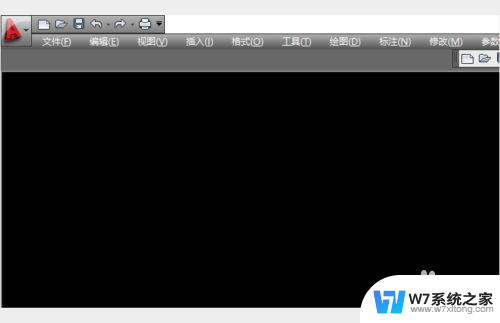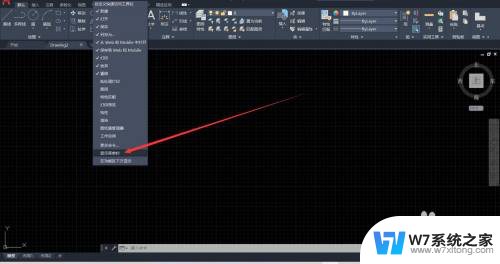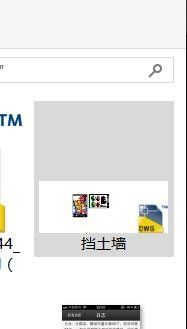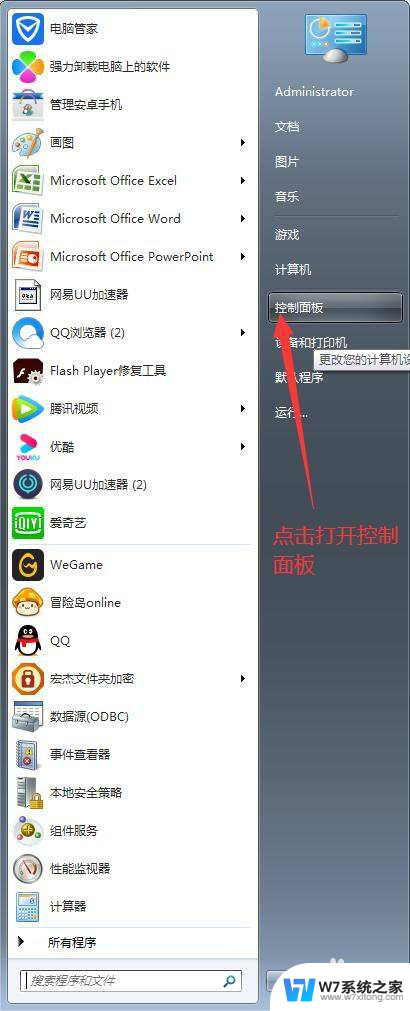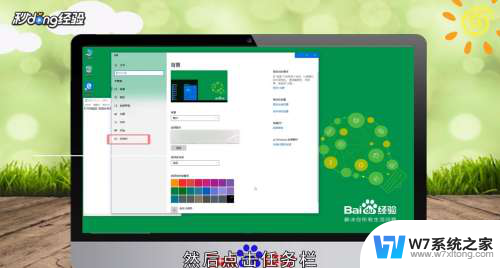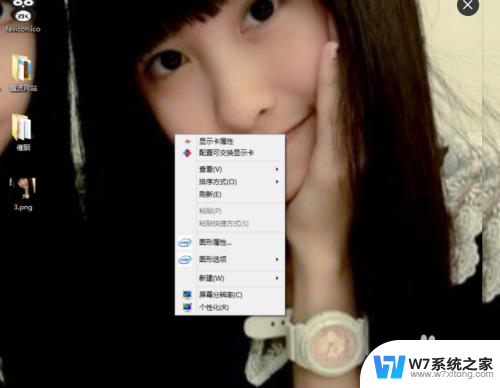cad左侧工具栏怎么显示出来 CAD左侧绘图工具栏不见了怎么显示
更新时间:2024-07-22 18:03:44作者:xiaoliu
CAD软件是一款广泛应用于工程设计和制图领域的专业工具,其实用性和功能性备受好评,有时候我们在使用CAD软件时会遇到一些问题,比如左侧的绘图工具栏突然不见了。这时候就需要我们知道如何重新显示CAD软件的左侧工具栏。接下来我们将介绍一些简单的方法来帮助您解决这个问题。
具体步骤:
1.打开你的制图软件狗会发现我们得左侧小工具栏不见了,处理方法是找到如图所示的工具

2.然后在工具列表中找到有一项工具,点击进入
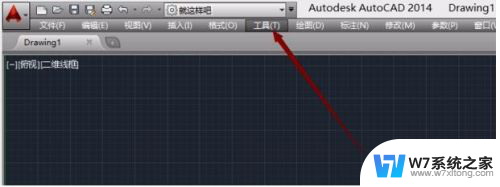
3.在工具栏中找到autocad,在其中会看到一个三角,点开后找到绘图
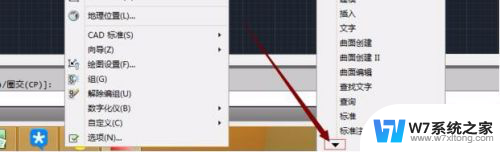
4.如上图所示的点开后,就可以看到绘图,点击绘图
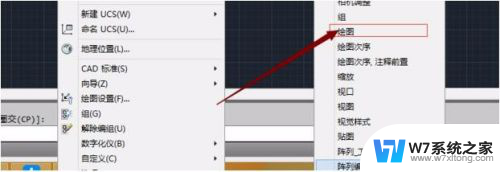
5.然后就会到首页面,此时你的左侧绘图就在了

6.需要按照我的要求按步骤找,不同版本的CAD可能不同。但是设置方法一致
以上就是CAD左侧工具栏的完整内容,如果有任何疑问,请按照小编的方法进行操作,希望这些内容能够对大家有所帮助。